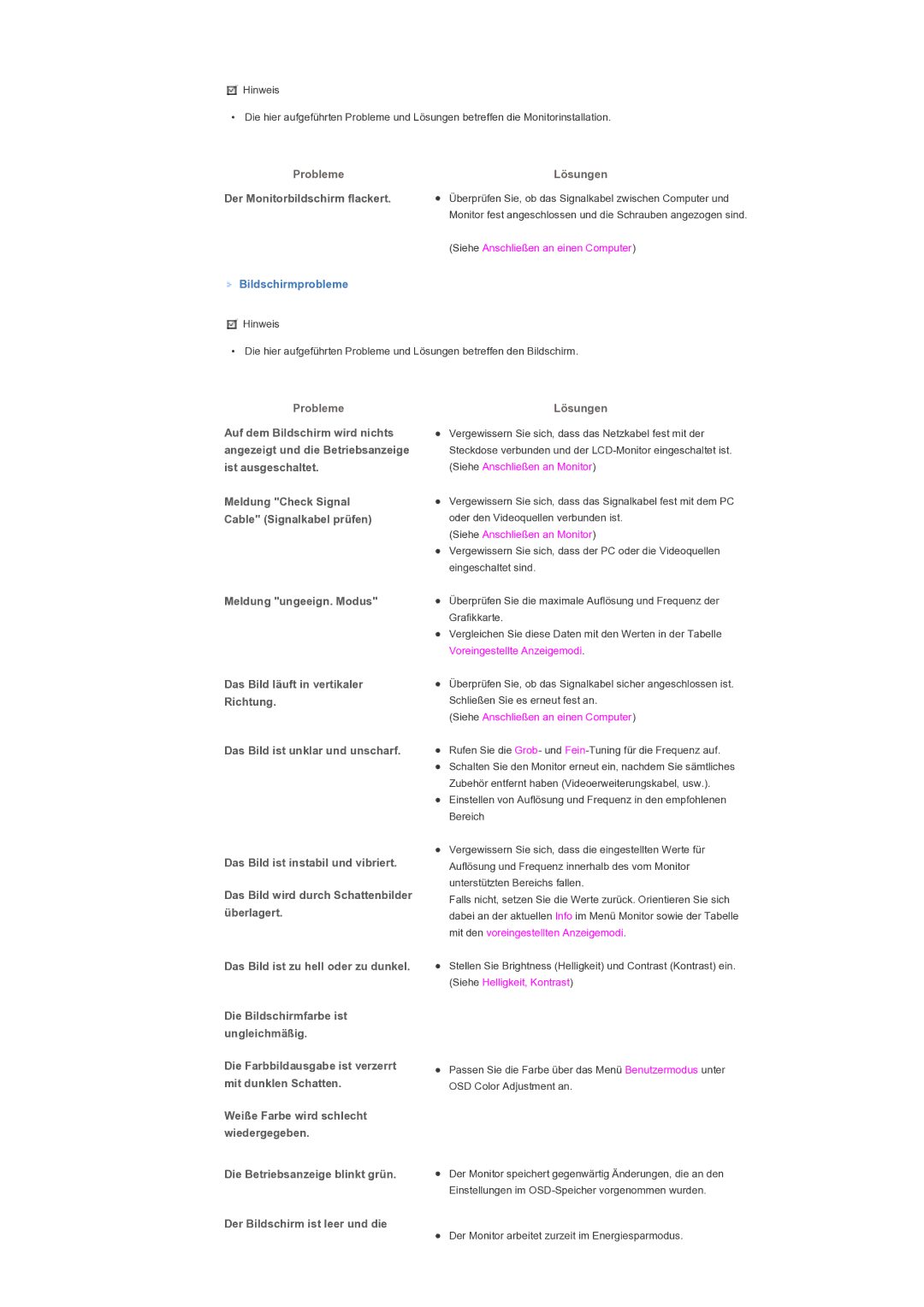LS46BPTNB/EDC, LS46BPTNS/EDC, LS40BPTNS/EDC, LS40BPTNB/EDC specifications
The Samsung LS40BPTNS/EDC, LS46BPTNS/EDC, LS46BPTNB/EDC, and LS40BPTNB/EDC represent a robust lineup of digital signage displays designed for various professional applications. These models are particularly targeted toward businesses seeking reliable and high-quality visuals for advertising, information dissemination, or brand promotion.One of the primary features of these displays is their high-definition resolution, which ensures that images and videos are rendered with impressive clarity and detail. This resolution is essential for attracting and retaining the attention of viewers, whether in retail environments, transportation hubs, or corporate settings. The displays are equipped with advanced LED technology, providing vibrant colors and deep contrasts that enhance visual engagement.
These models are also designed with a slim profile and a minimalist aesthetic, making them a versatile choice for diverse installation environments. From wall mounting to stand-alone setups, the design allows for flexibility in placement options while maintaining a sleek appearance that complements various interior styles.
In terms of connectivity, the Samsung LS series offers a range of input options, including HDMI, DisplayPort, and USB, enabling seamless integration with different content sources. This adaptability facilitates easy management of digital content, allowing users to schedule, update, and control displays remotely, enhancing operational efficiency.
Another standout characteristic of these displays is their durability. Built with a robust construction, they can withstand the rigors of continuous operation, making them ideal for high-traffic locations. The screens are also designed to minimize glare and maintain visibility in bright settings, ensuring that content remains eye-catching regardless of the environment.
Samsung's Smart Signage technology further elevates the functionality of these models. This technology enables users to display dynamic content such as videos, animations, and live feeds, thereby creating an impactful viewer experience. With an intuitive interface, users can easily manage content without requiring extensive technical knowledge.
Energy efficiency is another significant aspect of the LS series. These displays are engineered to consume less power while still delivering outstanding performance. This characteristic not only reduces operational costs but also contributes to environmentally friendly business practices.
Overall, the Samsung LS40BPTNS/EDC, LS46BPTNS/EDC, LS46BPTNB/EDC, and LS40BPTNB/EDC digital signage displays combine advanced technology, robust design, and user-friendly features, making them an excellent choice for businesses aiming to enhance their communication strategies through effective visual displays.